Memulai menggunakan Superchart
Superchart merupakan inti dari TradingView. Dengannya, Anda dapat melacak perubahan harga, membaca indikator, menerapkan peralatan gambar, dan melihat produk lain seperti Penyaring dan Aliran Berita untuk analisis keuangan yang komprehensif. Dari ruang trading personal Anda, Anda juga dapat berlatih trading dan melakukan trading riil melalui broker tepercaya kami.
KONTEN:
Toolbar atas
Di sini, Anda dapat mengatur chart dengan memilih simbol, interval dan jenis chart, indikator, layout, dan parameter lainnya.

Pencarian Simbol
Pilih simbol untuk ditampilkan pada chart. Terdapat dua cara untuk membuka pencarian simbol.
- Klik tombol dengan ikon kaca pembesar
- Mulai ketik simbol. Misalnya, untuk membuka chart saham Apple, cukup ketik "AAPL".

Membandingkan atau menambahkan simbol
Tombol ini memungkinkan Anda memilih simbol tambahan untuk ditampilkan pada chart bersama dengan simbol saat ini. Fitur ini membantu Anda membandingkan aset pada satu chart untuk analisis yang lebih komprehensif.
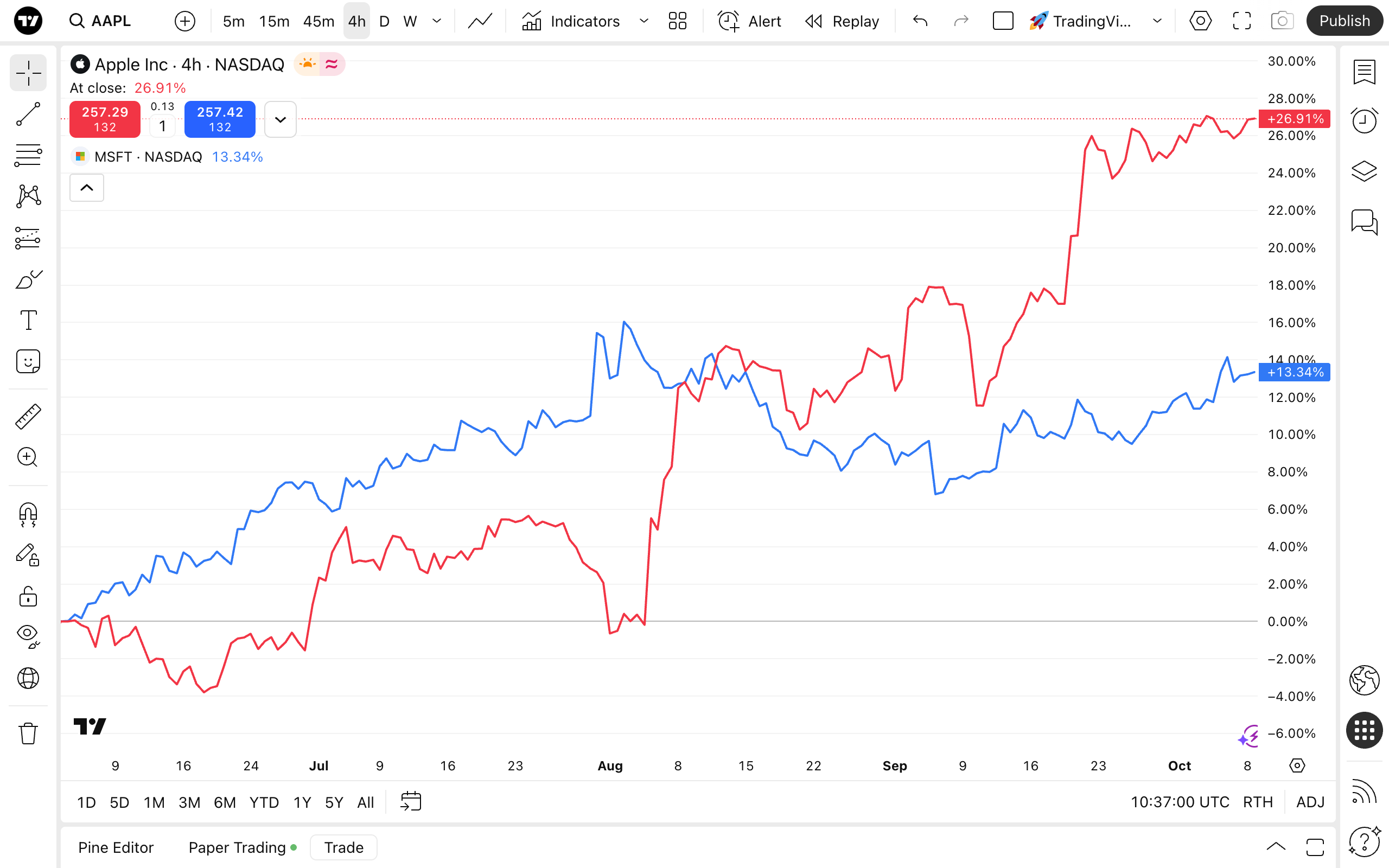
Interval Chart
Setiap interval chart mewakili "langkah" dalam waktu untuk harga — bisa dari satu detik hingga beberapa bulan. Setiap jenis chart, dengan pendekatan visualisasinya yang unik, menentukan bagaimana interval waktu akan diplot sebagai bar, candlestick, dll.
Jika Anda menggunakan chart garis, garis tersebut dibuat dengan menghubungkan harga-harga dalam interval yang dipilih. Dengan chart bar atau candlestick, setiap bar atau candlestick akan mewakili harga selama periode waktu tertentu.

Jenis Chart
Di sini, Anda dapat memilih lebih dari 20 jenis chart. Masing-masing dapat disesuaikan dengan pendekatan analitis Anda. Pilih mulai dari bar dan candlestick klasik hingga opsi yang lebih rumit seperti chart Renko — jelajahi cara menggunakan berbagai jenis chart .
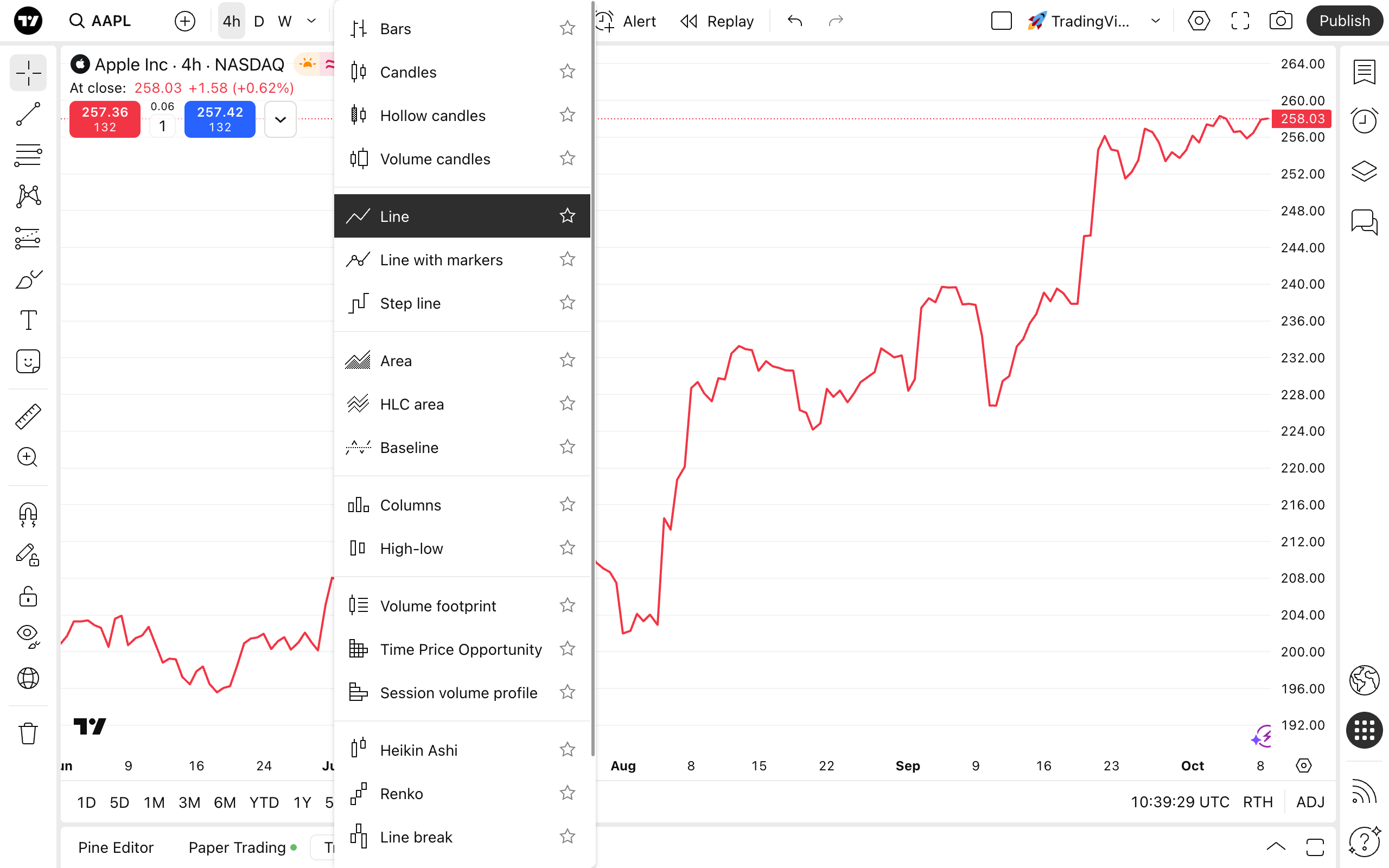
Indikator, metrik, dan strategi
Dari sini, Anda meningkatkan trading Anda. Peralatan canggih ini memberikan wawasan penting untuk membantu Anda dalam menavigasi pasar.
- Indikator: Fungsi yang digunakan dalam analisis teknikal untuk memprediksi harga di masa mendatang berdasarkan pergerakannya dan volume perdagangan aset.
- Finansial: Data keuangan untuk analisis fundamental berasal dari laporan kinerja perusahaan.
- Strategi: Skrip khusus yang ditulis dalam bahasa Pine Script®. Mereka dapat mengirim, mengubah, mengeksekusi, dan membatalkan order beli atau jual serta mensimulasikan trading nyata secara langsung pada chart Anda.
Simpan salah satu di antaranya sebagai favorit Anda dengan menekan ikon bintang untuk akses cepat.
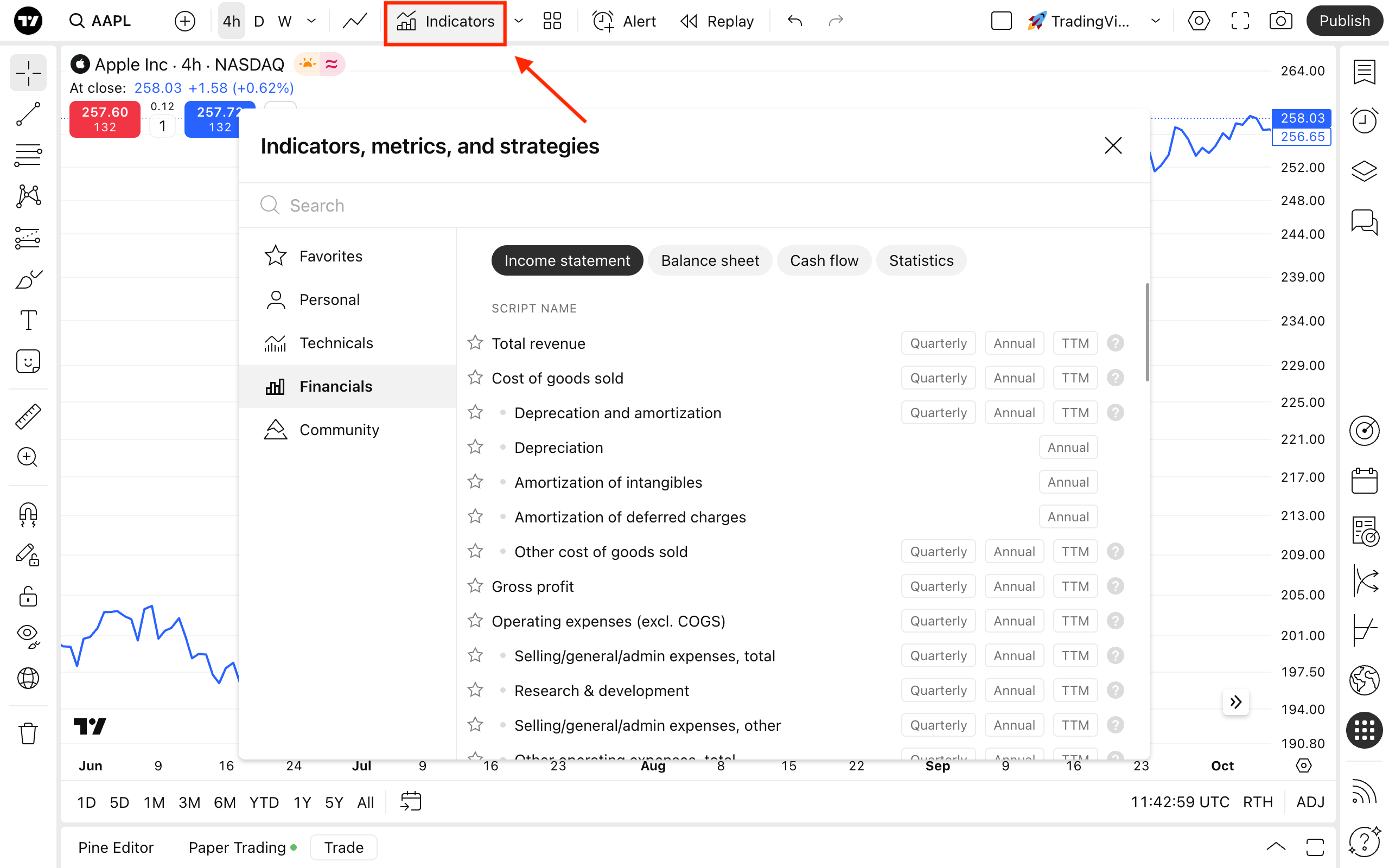
Dengan template indikator, Anda dapat menyimpan indikator pilihan Anda untuk digunakan nanti. Saat menyimpan, Anda juga dapat mengingat simbol dan intervalnya sehingga Anda dapat memuatnya secara bersamaan dengan template. Klik "Buka template" untuk melihat jendela "Template Indikator" dan mengelola template Anda.
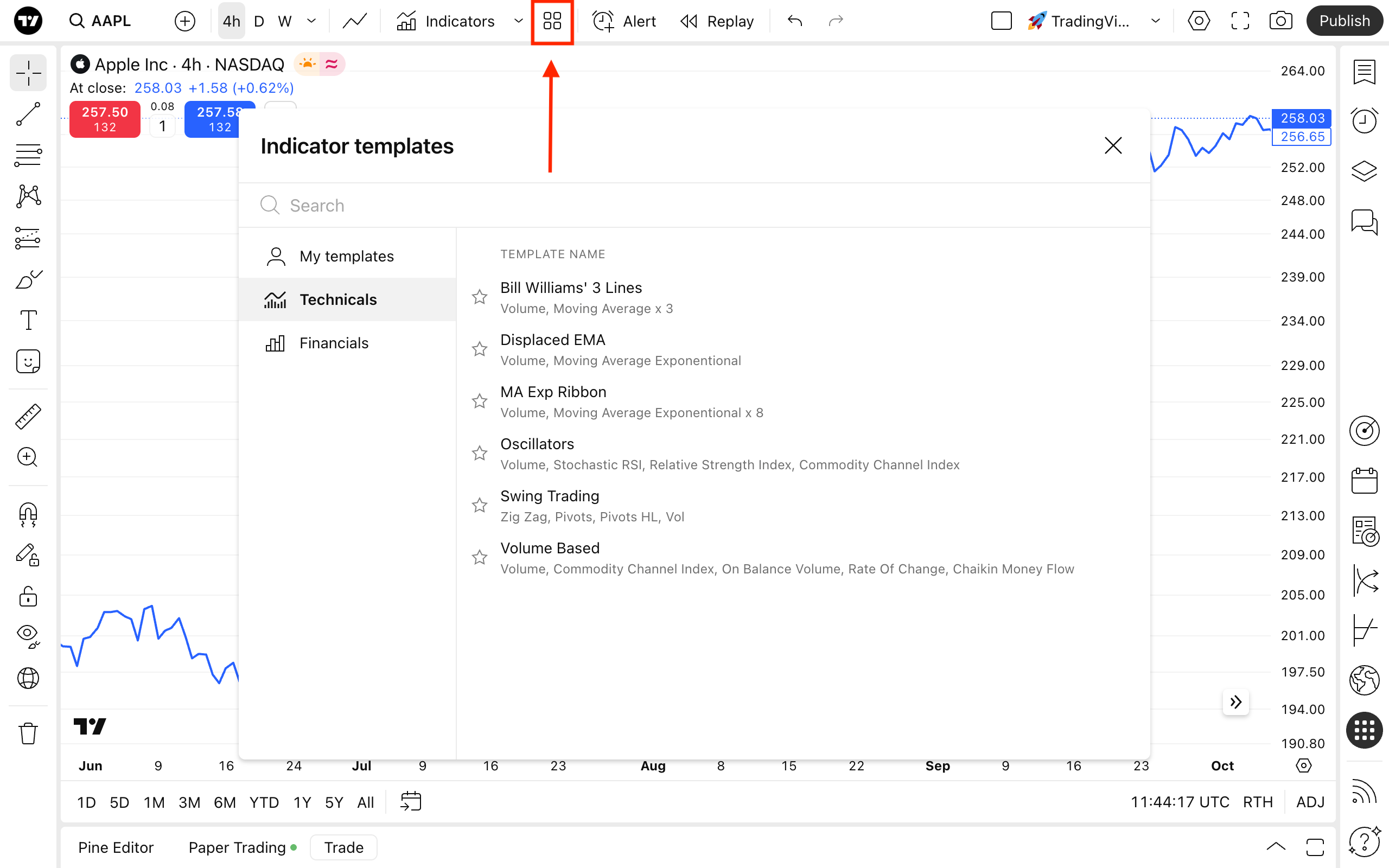
Buat peringatan
Fitur ini memungkinkan Anda untuk mengatur peringatan dan mengelola notifikasinya. Dengan instrumen penting ini, Anda akan selalu memantau harga, indikator, strategi, atau gambar. Anda dapat memilih kondisi yang akan memicu peringatan, tanggal kedaluwarsanya, meninggalkan pesan di sampingnya, dan banyak lagi.

Putar Ulang Bar
Putar Ulang Bar memungkinkan pengguna untuk mensimulasikan pergerakan harga sebelumnya untuk pengujian strategi. Anda dapat kembali ke masa lalu untuk menganalisis perilaku pasar historis dan mempraktikkan keputusan trading serta menguji strategi tanpa eksposur keuangan nyata.
Semua perubahan pada chart dapat dikelola dengan bantuan tombol Batalkan dan Ulangi.
Layout
Di menu pengaturan layout, Anda dapat mengkonfigurasi jumlah dan penempatan chart. Pada dasarnya, layout adalah ruang kerja yang disimpan secara terpisah. Setiap chart dalam layout memiliki pengaturannya sendiri dan dapat dikustomisasi secara independen, tetapi Anda juga dapat memilih untuk menyinkronkannya.

Panah di samping nama layout akan membuka menu dropdown pengaturan di mana Anda dapat mengelola layout. Selalu ingat untuk menyimpan perubahan yang Anda buat agar progres Anda tidak hilang. Di sini, Anda juga dapat mengganti nama chart, membagikan dan menyalinnya, mengekspor data, membuat layout baru, atau membuka salah satu layout yang telah disimpan sebelumnya.
Pencarian Cepat
Untuk memudahkan navigasi, klik tombol "Pencarian Cepat". Ini adalah cara mudah untuk menemukan alat, fungsi, gambar, atau pengaturan.

Pengaturan
Anda dapat mengkonfigurasi chart sesuai keinginan. Untuk membuka menu pengaturan, klik tombol "Pengaturan" di pojok kanan atas atau klik dua kali pada garis/bar/candle harga.

Di menu pengaturan, Anda dapat menerapkan perubahan pada untuk hal-hal berikut:
- Simbol: Mengatur parameter untuk jenis chart. Setiap jenis chart memiliki perilaku yang berbeda, dan pengaturan unik berlaku untuk masing-masing jenis chart.
- Garis status: Memilih nilai yang akan ditampilkan di dekat nama simbol di bagian atas chart.
- Skala dan garis: Memilih visibilitas garis dan skala, warnanya, serta format tanggal dan waktu.
- Kanvas: Mengubah gaya latar belakang chart, ukuran teks skala, visibilitas tombol, dan margin.
- Parameter trading: Mengaktifkan atau menonaktifkan tombol beli dan jual, notifikasi, dan menyesuaikan tampilan.
- Peringatan: Mengelola visibilitas dan volume notifikasi.
- Peristiwa: Menampilkan atau menyembunyikan ide, peristiwa ekonomi, atau berita secara langsung pada chart.
Setelah Anda mengatur chart, Anda dapat melihatnya dalam mode layar penuh. Tombol ini terletak di sebelah pengaturan chart dan memungkinkan Anda menganalisis chart tanpa gangguan tambahan.
Mengambil Cuplikan/Snapshot
Tombol ini memungkinkan Anda mengambil cuplikan chart Anda saat ini. Unduh, simpan, posting, atau tweet — gunakan setiap fitur untuk berbagi ide dan mendapatkan umpan balik.
Publikasi
Kami yakin bahwa trading seharusnya bersifat sosial. Dengan tombol "Publikasi", Anda dapat berbagi ide — memposting analisis pasar Anda adalah yang membentuk komunitas TradingView. Pelajari cara menjadi penulis terbaik dengan secara konsisten menciptakan dan menerbitkan ide-ide berkualitas tinggi.
Toolbar Kiri
Dari sana, Anda dapat mengakses peralatan gambar untuk membuat catatan, menambahkan komentar, menandai tren dan motif, melakukan pengukuran dan prakiraan, serta menghitung level harga.
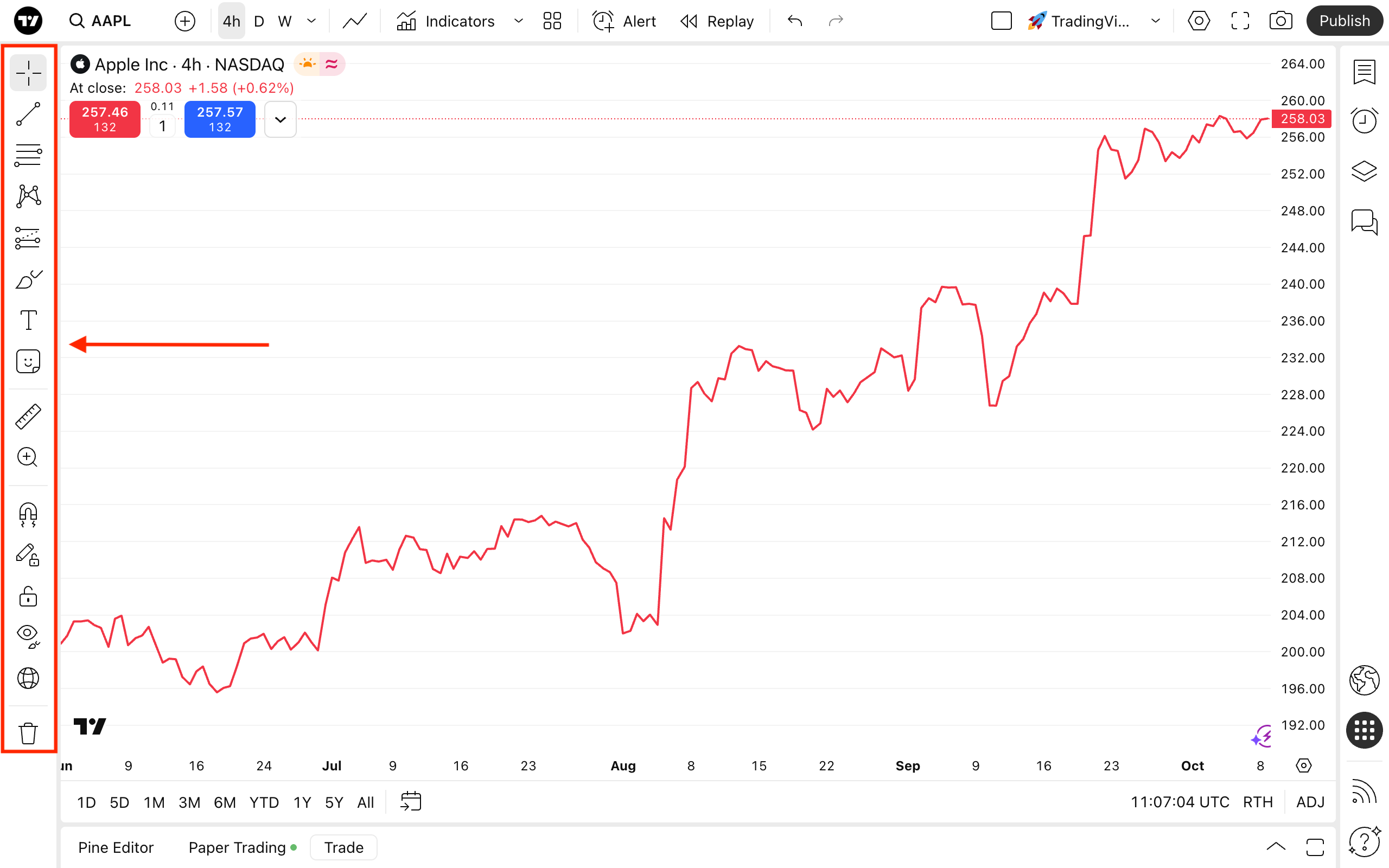
Terdapat banyak peralatan bermanfaat di panel ini:
- Kursor: Pilih jenis kursor yang akan membantu Anda menavigasi chart dengan lebih baik
- Peralatan Garis Tren: Pilih garis, kanal, atau pitchfork untuk menandai arah pergerakan dan level harga
- Peralatan Gann dan Fibonacci: Secara otomatis membangun level berdasarkan rumus Fibonacci dan teori Gann. Sesuaikan jumlah level dan koefisien sesuai kebutuhan.
- Motif-motif: Akses Gelombang Elliott untuk menandai high, low, jarak antar titik, dan mengidentifikasi siklus pasar.
- Peralatan proyeksi dan pengukuran: Ukur jarak chart, prediksi pergerakan harga, dan evaluasi posisi trading.
- Bentuk geometris: Gunakan kuas, panah, dan bentuk klasik lainnya.
- Peralatan anotasi: Tambahkan catatan teks langsung ke dalam chart, sehingga analisis teknikal menjadi lebih jelas.
- Ikon: Tambahkan emoji dan stiker. Beralih antar grup menggunakan tab di bagian bawah menu
- Pengukuran: Mengukur jarak antar bar
- Perbesar: Melihat area yang dipilih menjadi lebih besar
- Mode Magnet: Membuat gambar "menempel" pada harga pembukaan, high, low, atau penutupan terdekat
- Tetap dalam mode menggambar: Menambahkan beberapa objek ke chart secara berurutan
- Kunci semua peralatan gambar: mencegah pergerakan yang tidak disengaja
- Opsi Penyembunyian: Menyembunyikan gambar, indikator, posisi, dan order, atau semuanya
- Sinkronkan opsi gambar: Semua layout tambahan Anda akan mencerminkan gambar dari layout awal
- Opsi penghapusan: menghapus gambar, indikator, atau keduanya
Toolbar kanan
Memberi Anda akses ke daftar pantau, berita, peringatan, dan produk kami lainnya melalui lembar Overlay.
Toolbar ini membantu Anda melacak simbol dalam daftar pantau, membuat dan mengelola peringatan, memanfaatkan penyaring dan kalender, dan banyak lagi.

Peralatan yang dapat Anda akses:
- Daftar pantau, detail, dan berita: Lacak simbol dengan mudah, periksa data keuangan dan teknikalnya, dan jelajahi berita terbaru. Buat atau impor daftar baru, navigasikan daftar yang sudah ada, dan kelola secara efisien. Anda juga dapat mengatur peringatan khusus untuk daftar pantau.
- Peringatan: Kelola peringatan Anda tentang harga, indikator, dan strategi.
- Pohon objek dan jendela data: Kelola gambar atau indikator yang telah Anda terapkan ke chart.
- Penyaring: Buka dan beralih di antara pemindai TradingView untuk menjelajahi pasar tanpa meninggalkan chart Anda.
- Kalender: Lacak peristiwa ekonomi dan aktivitas perusahaan terpenting.
- Option: Instrumen keuangan untuk trading spekulatif dan hedging.
- Feed komunitas: Temukan postingan Anda, pilihan editor, dan apa yang sedang populer pada saat ini.
- Notifikasi: Periksa jejaring sosial TradingView untuk komentar, penyebutan, dan aktivitas Anda lainnya.
- Asisten obrolan: Memberikan Anda informasi tentang produk, chart, indikator, dan langganan TradingView. Jika Anda memerlukan bantuan saat melakukan charting, Anda dapat mengakses basis pengetahuan dari sini.
Panel bawah
Pada panel ini, Anda dapat beralih antar interval, mengatur zona waktu, dan menyesuaikan skala harga.

Di bawah skala waktu, Anda dapat menemukan interval yang telah ditetapkan agar sesuai dengan layar Anda. Memilih 1D, misalnya, akan menyesuaikan chart untuk menampilkan satu hari perdagangan menggunakan interval satu menit. Menekan "Seluruhnya" akan menampilkan semua data historis yang tersedia menggunakan interval bulanan. Jika tidak ada interval yang sesuai untuk Anda, Anda dapat memilih tanggal tertentu atau membuat rentang khusus di menu "Menuju ke".

Di pengaturan Zona Waktu, Anda dapat memilih waktu yang akan ditampilkan pada chart. Pilih "Bursa" untuk menyesuaikan waktu dengan bursa perdagangan yang relevan.
Anda juga akan melihat tombol roda gigi di dekat pengaturan zona waktu. Tombol ini akan membuka pengaturan skala harga, tempat di mana Anda dapat mengatur modenya, memilih label yang akan ditampilkan, dan banyak lagi.

Di bawahnya terdapat panel geser dengan:
- Editor Pine: Buat indikator dan strategi unik dengan Pine Script®, kelola, tambahkan langsung ke chart, dan bagikan dengan trader lain
- Panel trading: Hubungkan broker favorit Anda untuk trading langsung dari chart Anda
Superchart TradingView memberi Anda akses ke data teknikal dan finansial, ide-ide komunitas kami, dan memberikan informasi tentang peristiwa ekonomi penting. Superchart ini juga memungkinkan Anda untuk melakukan trading dengan broker favorit Anda.
Baca juga: